KontrolPackでネットワーク経由でコンピュータを接続/制御

KontrolPackを使えば、ネットワーク内のコンピューターを簡単に制御できます。異なるオペレーティングシステムで稼働しているコンピューターを簡単に接続・管理できます。
Canonicalは18.04でUbuntuUnityデスクトップを廃止しましたが、それでも新しいリリースであるUbuntu 20.04で使用することは可能であり、同社はそれを使用したいすべての人が利用できるようにしています。
このガイドでは、UbuntuUnityデスクトップを2つの方法で起動して実行する方法について説明します。最初の方法は、既存のUbuntu20.04システムにインストールすることです。2番目の方法は、Ubuntu UnityRemixの非公式フレーバーをインストールすることです。
注:このガイドの方法1を機能させるには、Ubuntu 20.04LTSにアップグレードする必要があります。Ubuntu LinuxPCでUbuntu20.04 LTSがまだ実行されていない場合は、アップグレードの実行方法に関する詳細なガイドに従ってください。
方法1-20.04LTSにUnityデスクトップをインストールする
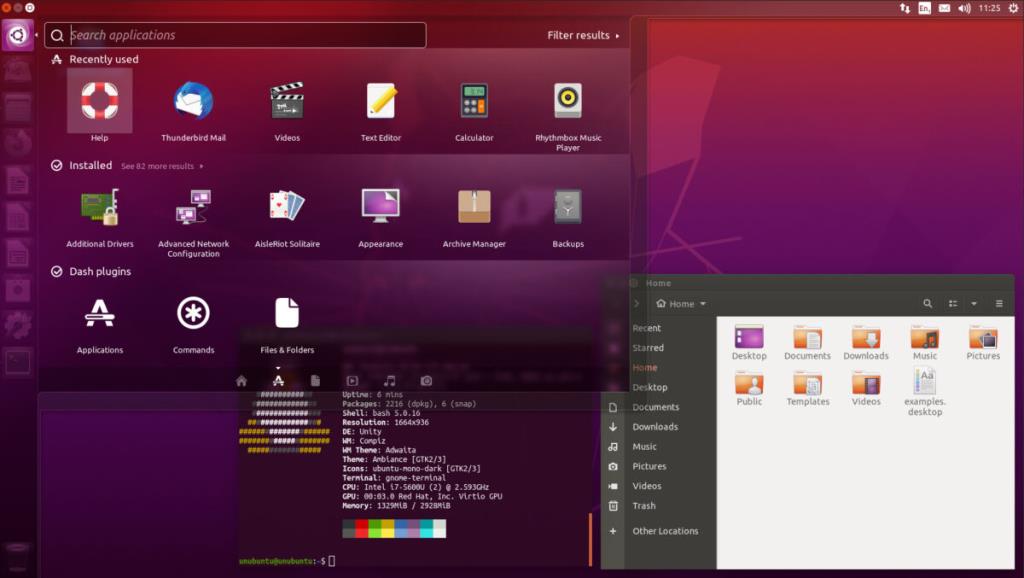
Ubuntu 20.04LTSにある新しいGnomeShellデスクトップ環境が気に入らない場合は、Unityのインストールが可能であることを知っていただければ幸いです。これを行うには、まずターミナルウィンドウを開きます。次に、以下のステップバイステップの手順に従って、システムでUnityを動作させます。
ステップ1:以下のAptコマンドを使用して、UbuntuUnityデスクトップ環境をインストールします。--install-suggests提案されたUnityデスクトップパッケージもインストールする場合は、オプションで追加します。
sudo apt install ubuntu-unity-desktop --install-suggests
または、提案されたパッケージのいずれもインストールせず、Unityの実行に必要な重要なパッケージのみをインストールする場合は、次を実行します。
sudo apt-installubuntu-unity-desktop
ステップ2: Ubuntu Unityデスクトップ環境のインストール中に、新しいログイン画面を選択するように求められます。ターミナルUIで、「lightdm」オプションを選択します。
ステップ3:ターミナルを閉じて、LinuxPCを再起動します。新しいログイン画面を選択したため、システムを再起動する必要があります。
ステップ4:セッションボックスを見つけて、セッションとして「Unity」を選択します。次に、ユーザーを選択し、ユーザーアカウントのパスワードをログインボックスに入力し、Enterキーを押してログインします。
ログインすると、Ubuntu 20.04LTSでUbuntuUnityを使用することになります。楽しみ!
方法2– Ubuntu Unity Remix
Unityデスクトップを既存のUbuntuLinuxインストールに直接インストールできると非常に便利です。これは、システム全体を再フォーマットして、作業を開始するために再加工する必要がないことを意味します。ただし、Unityを新たに開始したい場合は、Ubuntu UnityRemixがあります。
Ubuntu Unity Remixとは何ですか?これは非公式のUbuntuスピンであり、Ubuntuが10年の大部分でそれを行った方法に従います。つまり、カスタマイズされたGnome Shellではなく、Unityデスクトップをデフォルトとして使用します。このセクションでは、UnityRemixを使用する方法を説明します。
ステップ1:サイズが約2 GB(またはそれ以上)のUSBフラッシュドライブをUSBポートに接続します。最良の結果を得るには、Ubuntu Unity Remixのフラッシュが高速になるため、USB3.0ポートに接続します。
ステップ2:このMediaFireリンクにアクセスし、Ubuntu UnityRemixをコンピューターにダウンロードします。ダウンロードプロセスに少し時間がかかる場合があるため、これは3GBのファイルです。我慢して!
ステップ3:頭にオーバーEtcher.io。Webサイトにアクセスしたら、ダウンロードボタンを探してクリックします。このボタンを選択すると、Etcherプログラムがコンピューターに保存されます。EtcherはUSB / SDフラッシュユーティリティであり、Ubuntu UnityRemixをUSBフラッシュドライブにインストールするために必要になります。
ステップ4: Etcherアプリケーションのダウンロードが完了したら、それが入っていたZIPアーカイブからそれを抽出し、起動します。Linuxでは、EtcherはAppImageです。ファイルを抽出し、ダブルクリックして実行するだけです。
WindowsまたはMacコンピューターでEtcherを実行している場合は、Webサイトの指示に従って開く必要があります。
ステップ5:「画像の選択」ボタンを見つけてマウスでクリックします。「画像の選択」をクリックすると、ブラウザウィンドウが表示されます。このウィンドウを使用して、以前にダウンロードしたUbuntu Unity RemixISOファイルを検索します。
ステップ6:「ドライブの選択」をクリックし、アプリが自動的にUSBフラッシュドライブを選択していない場合は、USBフラッシュドライブを選択します。
ステップ7:「フラッシュ」を見つけます。ボタンをクリックし、マウスでクリックします。ボタンをクリックすると、EtcherはUbuntu UnityRemixインストールUSBの作成を開始します。
ステップ8: EtcherアプリでUbuntu Unity Remix USBの作成が完了したら、USBフラッシュドライブを接続したままコンピューターを再起動します。次に、コンピューターのBIOSにアクセスし、USBから起動するように構成します。
ステップ9:「Ubuntuのインストール」ボタンを見つけて、Ubuntuのインストールをセットアップします。Ubuntu Unity RemixはUnityを使用していますが、それでも従来のUbuntuインストールであることに注意してください。
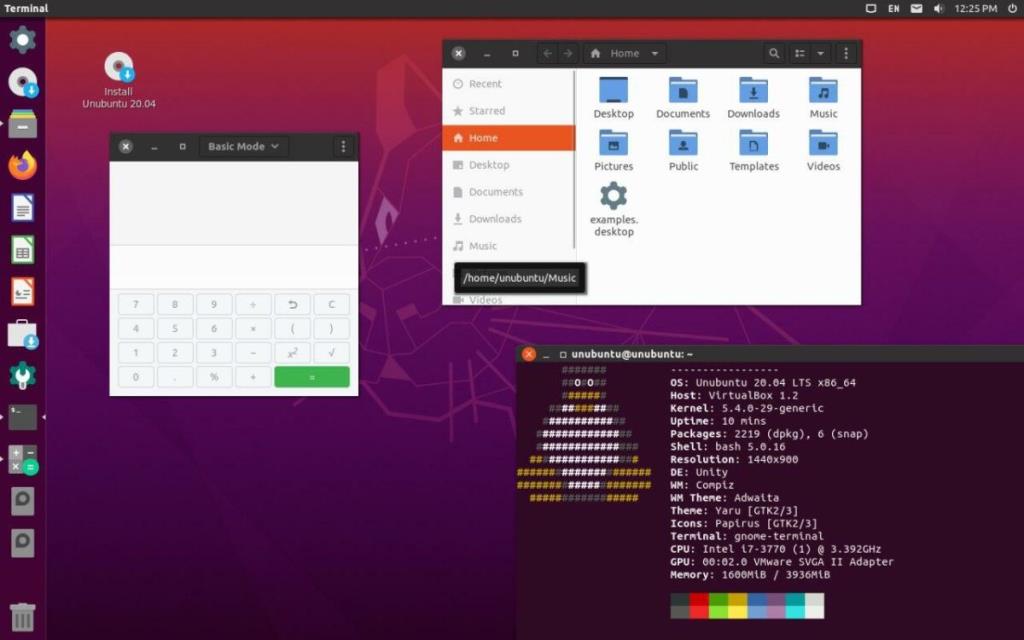
Ubuntu Unity Remixがインストールされたら、LinuxPCを再起動してください。PCの再起動が完了すると、従来のUbuntuUnityデスクトップに直接ログインできるようになります。楽しみ!
KontrolPackを使えば、ネットワーク内のコンピューターを簡単に制御できます。異なるオペレーティングシステムで稼働しているコンピューターを簡単に接続・管理できます。
繰り返しのタスクを自動で実行したいですか?手動でボタンを何度もクリックする代わりに、アプリケーションが
iDownloadeは、BBCのiPlayerサービスからDRMフリーのコンテンツをダウンロードできるクロスプラットフォームツールです。.mov形式の動画もダウンロードできます。
Outlook 2010の機能についてはこれまで詳細に取り上げてきましたが、2010年6月までにリリースされないため、Thunderbird 3について見ていきましょう。
たまには休憩も必要です。面白いゲームを探しているなら、Flight Gearを試してみてください。無料のマルチプラットフォームオープンソースゲームです。
MP3 Diagsは、音楽オーディオコレクションの問題を解決するための究極のツールです。mp3ファイルに適切なタグを付けたり、アルバムカバーアートを追加したり、VBRを修正したりできます。
Google Waveと同様に、Google Voiceも世界中で大きな話題を呼んでいます。Googleはコミュニケーション方法を変えることを目指しており、
Flickrユーザーが高画質で写真をダウンロードできるツールはたくさんありますが、Flickrのお気に入りをダウンロードする方法はありますか?最近、
サンプリングとは何でしょうか?Wikipediaによると、「サンプリングとは、一つの録音から一部、つまりサンプルを取り出し、それを楽器や音楽として再利用する行為です。
Googleサイトは、Googleのサーバー上でウェブサイトをホストできるGoogleのサービスです。しかし、一つ問題があります。それは、バックアップのための組み込みオプションがないことです。



![FlightGear Flight Simulatorを無料でダウンロード[楽しもう] FlightGear Flight Simulatorを無料でダウンロード[楽しもう]](https://tips.webtech360.com/resources8/r252/image-7634-0829093738400.jpg)




